Hvordan rettes serveren, der er stødt på en fejl i Google Drev?
Vi vil give oplysninger om, hvordan man løser "Serveren stødte på en fejl", som Google Drev-brugere støder på, når de forsøger at uploade en fil.

Google Drev-brugere, når de vil uploade en fil, støder på fejlen "Serveren stødte på en fejl" og kan ikke uploade filer. Hvis du står over for et sådant problem, kan du finde en løsning ved at følge forslagene nedenfor.
- Hvad er serveren stødt på en fejl i Google Drev?
- Sådan rettes serveren, der stødte på en fejl i Google Drev
Hvad er serveren stødt på en fejl i Google Drev?
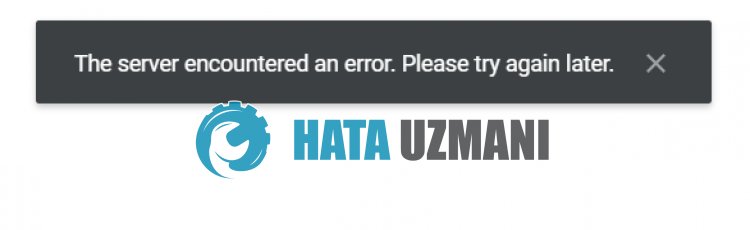
Fejlen "Serveren stødte på en fejl" i Google Drev opstår som et resultat af, at serveren bliver serviceret eller nedbrudt.
Derudover kan problemer med applikationens cache forårsage forskellige fejl som denne.
Til dette vil vi forsøge at løse problemet ved at give dig et par forslag.
Sådan rettes serveren, der stødte på en fejl i Google Drev
1-) Tjek server
Vedligeholdelsesarbejde eller nedbrudsproblemer på serveren kan forårsage forskellige fejl som denne.
Derfor er vi nødt til at tjekke Google Drev-servere.
For dette kan du tjekke serveren fra Twitter eller UpDownRadar ved at få adgang til delinks, vi efterlader nedenfor.
Tjek Google Drev-serveren fra DownDetector
Tjek Google Drev-serveren på Twitter
Hvis der er vedligeholdelsesarbejde eller nedbrud på serveren, skal du vente på, at det bliver rettet.
2-) Ryd Google Drev-cache
Filer i den midlertidige cache i Google Drev-applikationen kan være problematiske eller forkert uploadet.
For at løse dette problem kan vi fjerne problemet ved at rydde browserens cache.
- Først skal du gå til Google Drev-siden. Klik for at få adgang til webstedet.
- Højreklik på den side, vi nåede til, og tryk på "Inspicer".
- Klik på "Applikation" i panelet, der åbnes.
- Klik derefter på "Lagring" til venstre.
- Efter denne proces skal du rulle ned i panelet til højre og klikke på knappen "Ryd webstedsdata".
Når du har udført handlingen, kan du kontrollere, om problemet fortsætter, ved at opdatere siden.
Hvis du logger på Google Drev via mobilen;
- Kør Google Chrome-browseren.
- Klik på de tre prikker øverst til højre eller nederst til højre. (Varierer for Android- og iPhone-enheder)
- Klik på muligheden "Historie" på den skærm, der åbnes.
- Derefter skal du klikke på "Ryd browserdata" og rydde historikken og cachen.
Når rengøringsprocessen er fuldført, kan du tjekke ved at gå til Google Drev-webstedet.
3-) Deaktiver plugins
Jeg foreslår, at du deaktiverer alle aktive plugins i din browser.
Dette skyldes, at nogle plugins kan forhindre algoritmen i at fungere.
For dette skal du deaktivere alle aktive plugins i din browser og opdatere siden for at kontrollere, om problemet fortsætter.
4-) Log ind fra en anden browser
Hvis ingen af disse procedurer er en løsning for dig, kan du endelig kontrollere, om Google Drev-webstedet fungerer fra en anden browser.
![Hvordan rettes YouTube-serverfejlen [400]?](https://www.hatauzmani.com/uploads/images/202403/image_380x226_65f1745c66570.jpg)































